时间:2024-12-05 16:13:02
在当今的数字时代,文件管理和组织工作变得越来越重要。mt管理器是一款功能强大的安卓文件管理应用,它提供了许多方便的功能,帮助用户更好地管理他们的文件。今天,我们将详细介绍如何使用mt管理器来创建文件夹,这对于想要更好地组织文件的用户来说非常有用。
在开始之前,请确保你的设备已经安装了mt管理器。如果你还没有安装,可以通过google play商店或mt管理器的官方网站下载并安装该应用程序。
安装完成后,打开mt管理器。你会看到一个类似于文件浏览器的界面,这里列出了你手机上的所有文件和文件夹。
在mt管理器的主界面,你可以浏览到你想创建新文件夹的位置。这可以是内部存储、外部sd卡或其他任何已连接的存储设备。通过点击不同的文件夹或目录,你可以深入到所需的文件夹层级。
当你到达想要创建新文件夹的位置后,可以按照以下步骤创建新文件夹:
1. 在屏幕下方找到“菜单”按钮(通常是一个三点图标),点击它。
2. 从弹出的菜单中选择“新建”选项。
3. 在“新建”菜单中,选择“文件夹”。此时,屏幕上会出现一个输入框,提示你输入新文件夹的名称。
4. 输入你希望的文件夹名称,并按确认键完成创建。
创建完文件夹后,返回上一级目录或者直接在当前目录查看,你应该能看到刚刚创建的新文件夹。你可以通过点击这个文件夹来进一步验证其存在性,并可以开始向其中添加文件或继续创建子文件夹。
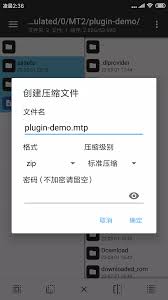
通过上述步骤,我们可以轻松地使用mt管理器创建新的文件夹。这不仅有助于我们更好地组织和管理文件,还可以提高工作效率。希望这篇指南对您有所帮助!
请记得,随着软件版本的更新,某些界面元素或操作步骤可能会有所变化。因此,建议定期检查mt管理器的帮助文档或官方指南以获取最新信息。